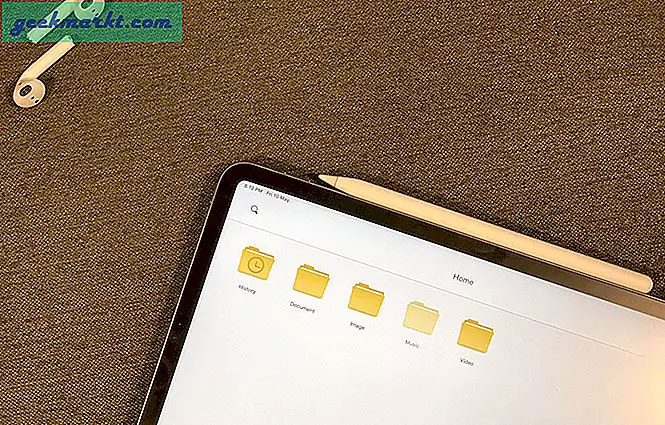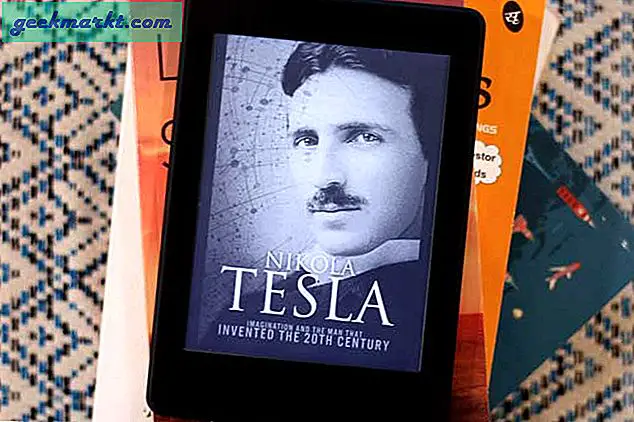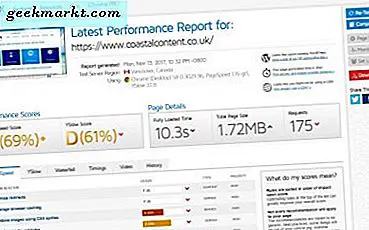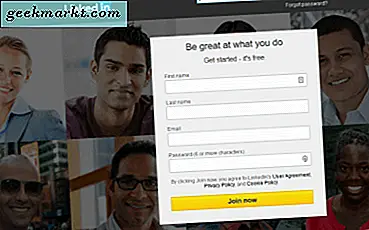Det finns ingen brist på appar för videoredigering på Windows och Mac är Chromebook dock inte tillräckligt kraftfull för att hantera all seriös videoredigering. Med det sagt om allt du letar efter är att klippa några klipp, blanda flera klipp tillsammans och lägga till ditt eget ljudspår, här är några videoredigeringsappar som sträcker sig från pro-redigeringsappar till grundläggande eller automatiserade videoredigeringsappar på Chromebooks.
Bästa videoredigerare för Chromebooks
1. Google Foto
Bäst för grundläggande videoredigering
Tyvärr stöder inte webbversionen av Google Foto en inbyggd videoredigerare. Men eftersom Chromebooks också stöder Android-appar kan du installera Google Photos från Play Store. Google Foto stöder beskärning, rotering och export av en ram som ett foto från videon. Den har också en snygg funktion som stabiliseras och den fungerar otroligt bra tack vare Googles programvara. Du hittar alla dessa funktioner bara genom att öppna videon du vill ha och klicka på redigeringsknappen.
Men om du letar efter något som att kombinera två videor, öppna Bibliotek> Verktyg> Film> Ny film och välj de foton och videor du vill redigera och klicka på skapa. Här kan du redigera som att klippa varje video, duplicera dem, infoga klipp däremellan, lägga till bakgrundsmusik i hela videon osv. Sammantaget är Google Photos tillräckligt bra för de flesta grundläggande redigeringsbehov.
Fördelar:
- Rent användargränssnitt och lätt att förstå för alla
- En bra samling av inbyggt musikbibliotek att lägga till i videor
- Möjlighet att enkelt sätta in klipp mellan eller flytta dem.
Nackdelar:
- Saknar många grundläggande funktioner som att beskära och ändra storlek.
- Redigeringsalternativen är uppdelade på två platser, den ena är att redigera en enda video och den andra är att bara kombinera videor.
- Eftersom det är en Android-app kan du inte öppna två Google Photos-appar samtidigt för att redigera flera videor.
Ladda ner Google Foton
/ följande skärmdump kan vara bättre, från och med nu är det bara svartvitt. kanske vi kan använda några av bestånden
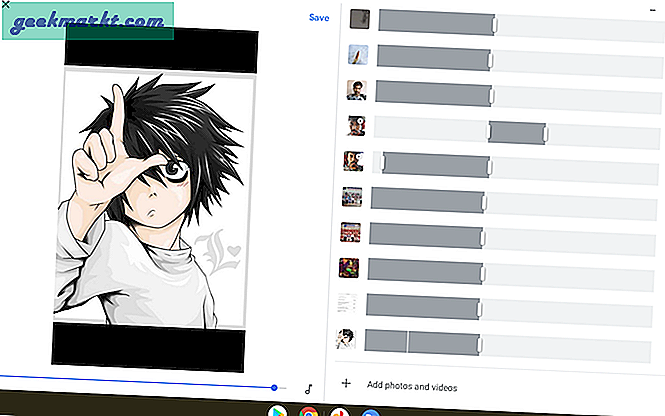
2. Clipchamp
Den bästa Pro Editor för Chromebooks
Clipchamp är en videoredigerare på webben som stöder de flesta funktioner du behöver, allt från att lägga till texter till övergångar. Du kan kombinera videor, redigera enstaka video, lägga till filter däremellan, ändra färgbalansen för varje video och det bästa av allt, du har många mallar för texter, överlägg, övergångar och till och med stock footage och stock audio om du behöver . Clipchamp är en av få videoredigerare på webben som stöder flera videolager för bättre kontroll vilket gör det mer funktionsrikt än många andra videoredigerare.
Men den fria versionen stöder endast 480p-utdata, du måste välja en månatlig prenumeration på skaparplan för 720p eller affärsplan för 1080p-videor som kostar $ 9 respektive $ 19. Eller så kan du göra en enda utgång för $ 5 i 1080p. Att välja proplaner ger också ytterligare funktioner som att lägga till din logotyp (vattenstämpel) i videon, reducerat pris för att köpa arkivfilmer etc.
Fördelar:
- Mallsamling för texter, överlägg, övergångar, stockvideo och ljudfilm.
- Ingen vattenstämpel för gratisversionen
- Eftersom det är en PWA kan du installera webbappen bara genom att klicka på plusikonen på omnibar.
- Snabb autospara för att spara dina projekt från att krascha
- Magnetisk tidslinje
Nackdelar:
- Stöder inte maskeringsfunktionalitet
- ViewFinder har inte ett helskärmsläge.
Öppna Clipchamp
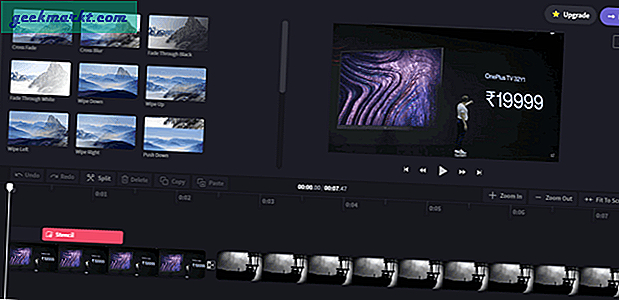
3. WeVideo
Bäst för alla som kräver mycket skärminspelning
WeVideo är en annan videoredigerare på webben som har de flesta proredigeringsfunktionerna precis som Clipchamp. Utöver detta har den också många förinställningar för övergångar. Men det bästa med We Video är att du kan spela in video eller ljud direkt från appen. Klicka bara på berättarknappen och börja spela in ditt ljud för att lägga till, eller så kan du klicka på inspelningsknappen för att spela in med kamera eller spela in skärmen. Det här kanske inte är en stor sak, men om ditt arbete innebär mycket skärmdelning som spel kan WeVideo vara ett bättre alternativ.
Hur som helst, precis som Clipchamp, tillåter WeVideo också bara 480P i den fria versionen. Men priset är lite billigare, bara $ 5 och $ 13 för pro-medlemskap per månad.
Fördelar:
- Möjlighet att spela in direkt från appen med en webbkamera eller skärminspelning.
- Möjlighet att ladda upp videon till Drive, Dropbox, YouTube, Vimeo, etc utan nedladdning.
- Möjlighet att lägga till markörer på tidslinjen för att göra saker tydliga.
- Alternativ för autosäkerhet och synkronisering.
- Stöder flera videolager
Nackdelar:
- Vattenstämpeln i utgången för den fria versionen
- Spelar inte in webbkamera och skärm tillsammans
- Den fria versionen stöder endast 1 GB-utdata per månad.
- Det går inte att ladda upp ytterligare mallar.
Öppna WeVideo
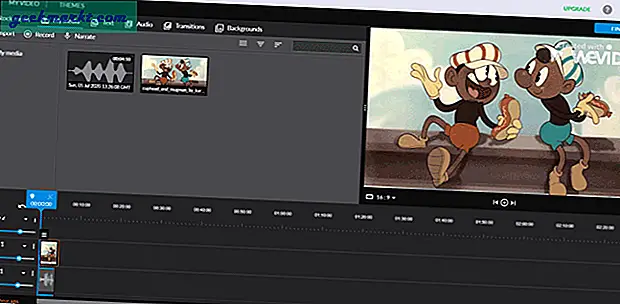
4. Powtoon
Bäst för att skapa animationer och bildspel
Powtoon är inte precis en videoredigerare, utan en slags bildspel med smidiga övergångar. Det låter dig animera varje objekt och hastighet på det vilket gör att det ser ut som en animeringsvideo istället för bildspelet. Det har också massor av förinställningar för objekt, rekvisita, former, bilder, övergångar etc.
Men den enda varningen är att den inte har ett gratis alternativ, och Pro-alternativet kostar $ 19 / månad faktureras årligen. Du kan också välja Pro + om du letar efter mer molnlagring. Hur som helst har du 4 dagars gratis provperiod med alla de pro-funktioner du behöver. Den här appen stöder inte in-build-ritning, du kan antingen välja present eller lägga till teckning filer från systemet. Om du behöver det
Fördelar:
- Trail period ger alla pro-funktioner i 4 dagar.
- Förinställningar för objekt, former, karaktärer, bilder etc.
Nackdelar:
- Har inte en gratis version.
- Utgången innehåller en vattenstämpel under testperioden
- Stöder inte inbyggd ritning.
Öppna Powtoon
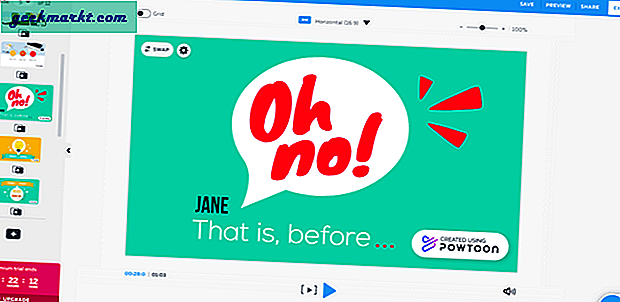
5. Wideo
Animationer och bildspel skapare för ett bättre pris
Wideo liknar också Powtoon där du kan skapa smidiga animeringsvideor. Du kan också hitta alla funktioner du hittar på Powtoon. Men det är också en extra gratis plan som gör det till ett genomförbart alternativ. Men du får inga förinställningar från appen och det kommer också att finnas Wideo-vattenstämpel på utgången.
Om du är villig att betala fungerar både Powtoon och Wideo bra, men Powtoon tar kakan för fler och bättre kvalitetsförinställningar som du kan använda på dina videor. Wideo kan också användas som presentationsskapare på grund av att det är förinställt att mer känns som en presentation snarare än en animationsvideo. Kostar $ 19 / månad.
Fördelar:
- Bra för att skapa videor med bildspel
- Har en gratis version till skillnad från Powtoon
Nackdelar:
- Kostnader som liknar Powtoon med färre funktioner och förinställningar
- Har vattenstämpel i den fria versionen
Öppna Wideo
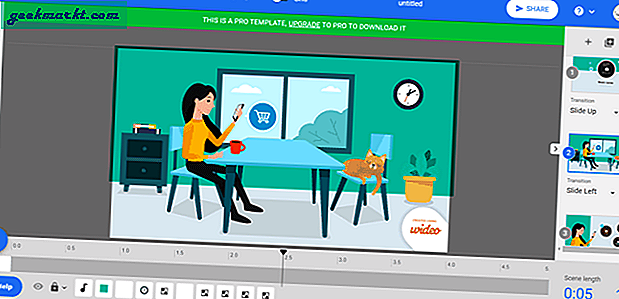
6. Magisto
Automatisk Video Creator
Magisto är inte precis en videoredigerare, utan mer som en automatisk videoskapare. Välj helt enkelt dina foton eller videor, välj en mall och musik från biblioteket eller lägg till din egen musik. Appen sätter ihop allt och ger dig den sista videon på en minut. Bland alla appar sticker Magisto ut för sitt största bibliotek med 100-tals mallar och musik. Men tyvärr ger Magisto inte möjlighet att justera några saker som du kanske inte gillar i mallen, förutom text.
Med den kostnadsfria versionen kan du bara ladda upp 10 filer så att den kan redigeras. Senare måste du göra en premiumplan, vilket är ganska förståeligt. Hur som helst, den största påminnelsen är att du inte kan redigera någonting från den angivna utgången om du inte gillar något i den fria versionen.
Fördelar:
- Möjlighet att lägga till bilder från Google Foto eller Google Drive direkt.
- Massivt musikbibliotek och arkivfilmer om du behöver det.
Nackdelar:
- Kan bara ladda upp tio bilder eller videor att redigera.
- Inget redigeringsalternativ i gratisversionen
Öppna Magisto
7. Filmora Go
Bästa Android-appen för landskapsvideoredigering
När vi pratar om Android-appar är Filmora Go den överlägset bästa videoredigerings-Android-appen jag snubblat på efter Adobe Rush. Eftersom Rush inte stöds av Chromebooks, tar Filmora Go kakan för den bästa Android-appen på Chromebook. Det bästa är att den är utformad för horisontell layout till skillnad från många andra videoredigerare på Android. Och det är också gratis utan vattenstämplar eller tidsgränser.
Filmora Go har många funktioner som låter dig styra varje film som färgkorrigering, hastighetsstegring, titlar, filter osv. Ger dig mer detaljerad kontroll över redigeringen.
Fördelar:
- Fokuserar på liggande videoredigering
- Lätt att förstå men erbjuds många funktioner på ett minimalt sätt.
Nackdelar:
- Har ingen tidslinje, du måste klicka på varje videoikon för att komma in i den och redigera.
- Få överlägg och filteralternativ.
Ladda ner Filmora Go
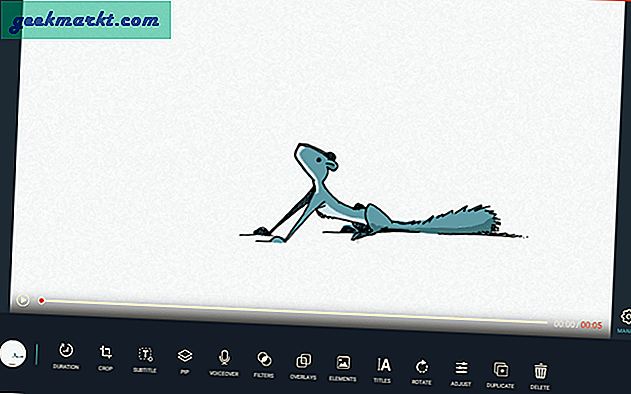
Avslutar
Adobe Rush är något som måste vara på Chromebook som kan vara det mest uppenbarligen det bästa videoredigeringsalternativet. Men hur som helst, Clipchamp är så bra med sitt rena användargränssnitt, och Google Photos hjälper mig för små redigeringar. Så vad är din favoritvideoredigeringsapp på Chromebook? Låt mig veta i kommentarerna nedan.